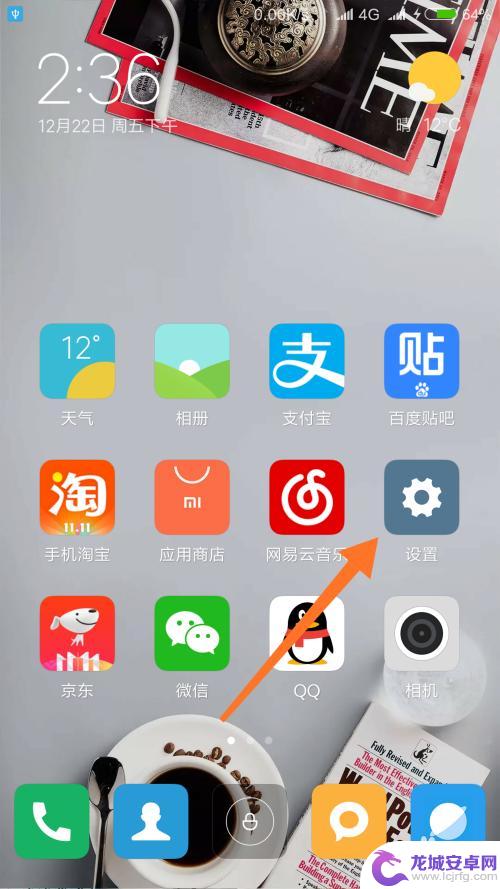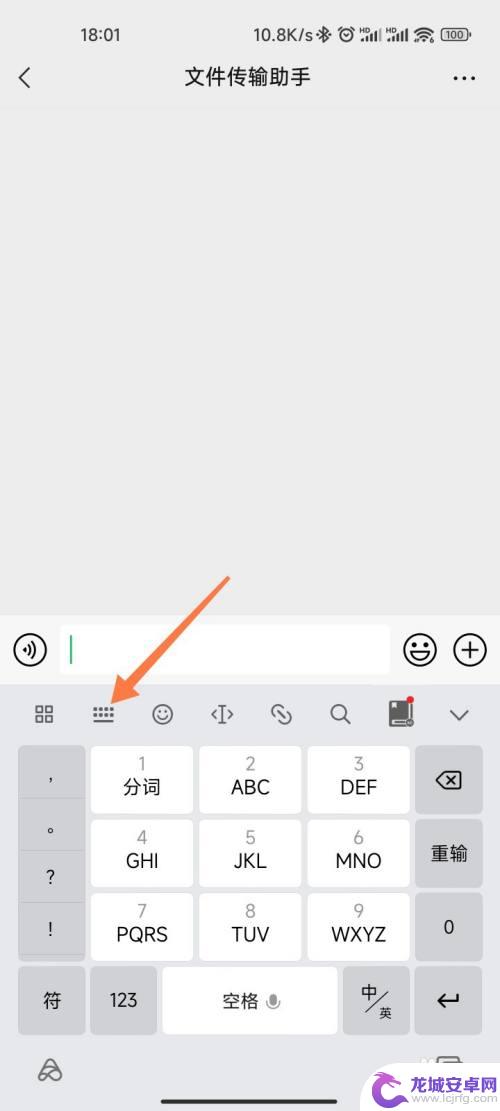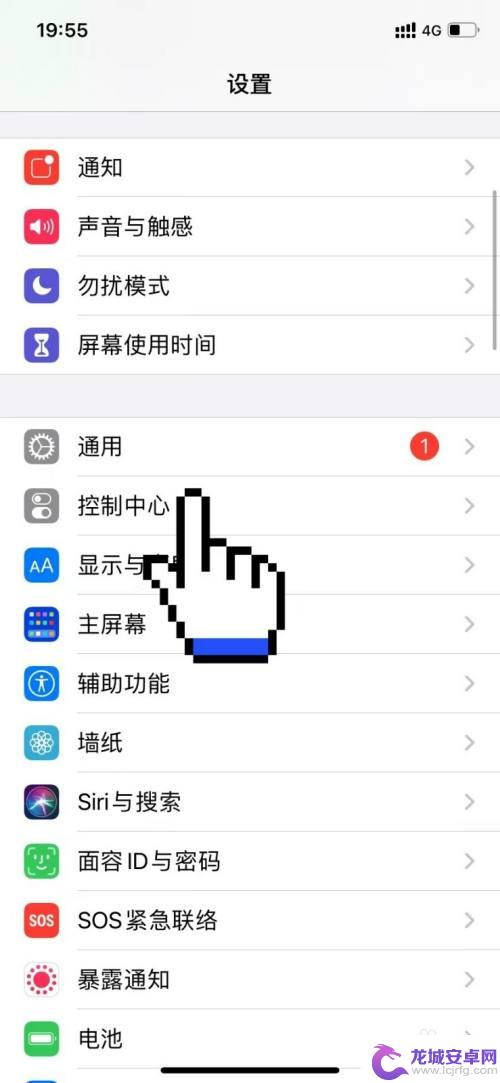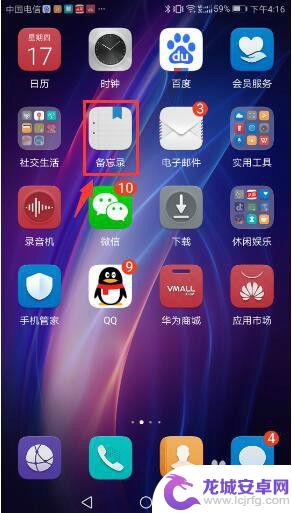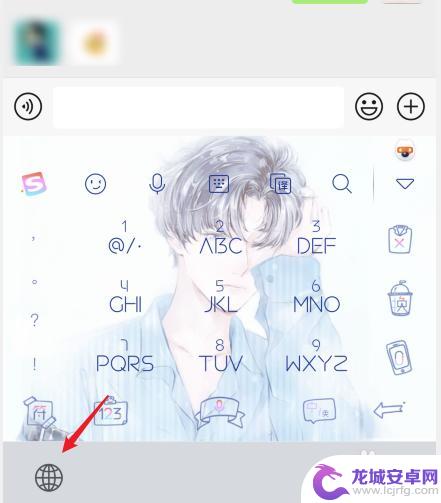小米手机如何手写输入 小米手机如何设置为手写输入
随着科技的不断发展,手机已经成为人们生活中不可或缺的一部分,作为手机市场的佼佼者,小米手机一直以其出色的性能和智能化的功能受到广大消费者的喜爱。其中小米手机的手写输入功能更是备受瞩目。通过手写输入,用户可以更加便捷地进行文字输入和操作。小米手机如何实现手写输入功能呢?又该如何进行设置呢?接下来我们将一一为您解答。
小米手机如何设置为手写输入
操作方法:
1.在手机界面找到“设置”图标;并点击它。
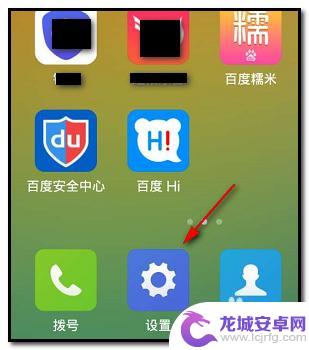
2.转到“设置”页面;
在这里显示着各种功能;找到“语言和输入法”;并点击。
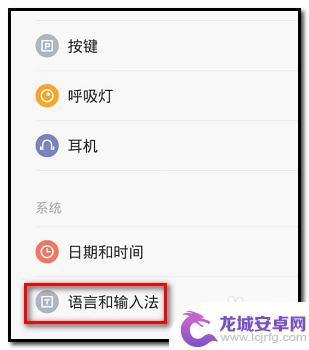
3.转到“语言和输入法”设置页面;
在这里点选一种自己想要的输入法;
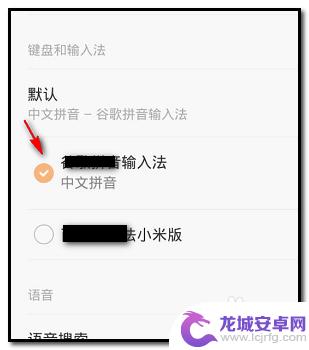
4.输入法设置后,我们接下来设置手写。
打开一种要打字的界面,比如短信;打开短信界面,点下“写短信”;
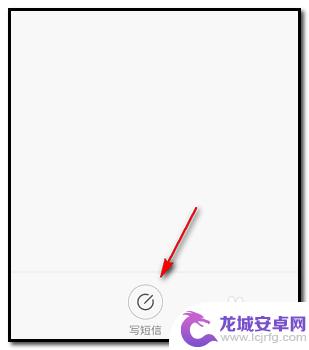
5.转到写短信的打字界面;
点击输入框;下方弹出中文、英文的打字选择;
点下“中”右下角的小三角,如下图所示。
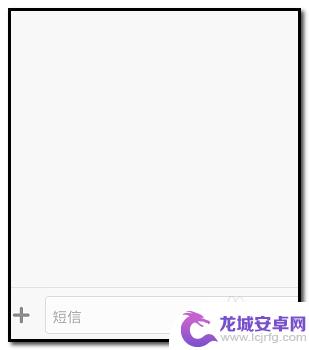
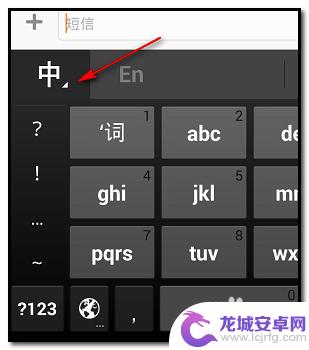
6.下方即显示中文各种的打字方式;
有拼音打字、笔划打字,也有手写的。我们就是要手写的。
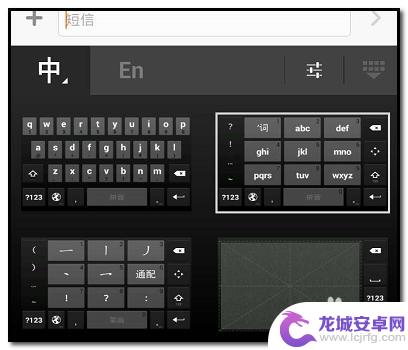
7.点下右下角的这个米字格的手写的打字方式;
手指点下方格内;

8.下方整个版面都是米字手写方框。
然后,我们用手指在方框内把字写出来即可显示在输入框内。
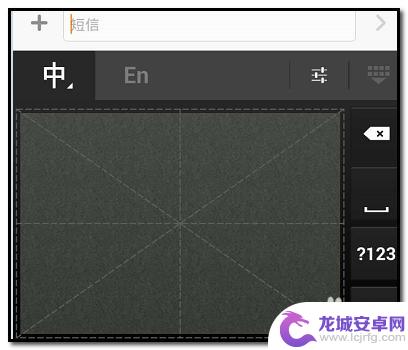
9.另外,我们可以对手写打字进行一些设置;
比如设置手写的速度;笔画的粗细;操作如下;
在手写界面点击如下图所指的位置;
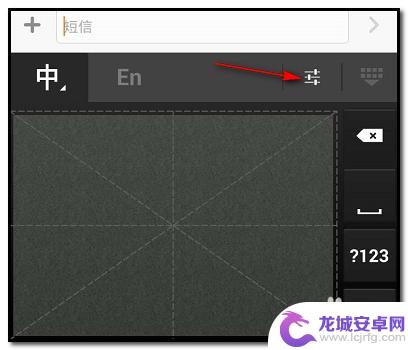
10.转到另一页面,在这里。看到有“手写”的字样;
点击“手写”;
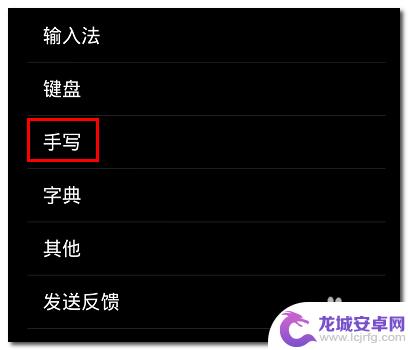
11.转到手写设置页面;
这里显示着两选项;点击“手写速度”;转到设置手写速度的页面;在这里设置下手写速度,再点击确定即可。
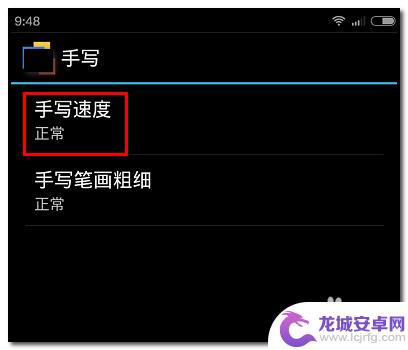
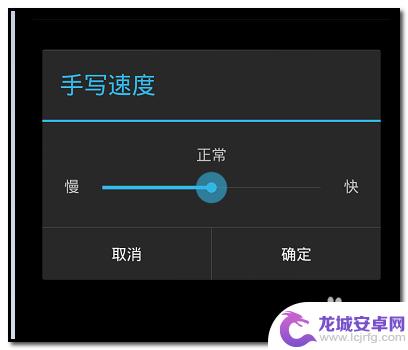
12.转回到手写设置页面,再点击“手写笔画粗细”;转到设置页面。在这里设置下,然后再点确定即可。
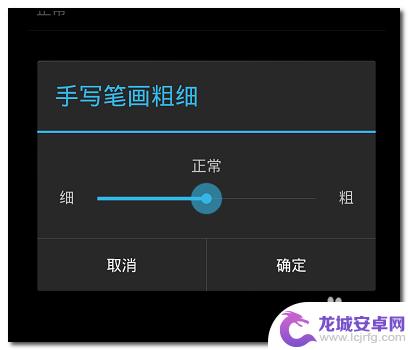
以上是关于如何在小米手机上进行手写输入的全部内容,如果你遇到这种情况,可以按照以上方法来解决,希望这些方法能对大家有所帮助。
相关教程
-
小米手机输入法如何更改 怎么在小米手机上更改默认输入法
小米手机作为一款出色的智能手机,其内置的小米输入法给用户提供了便捷的中文输入体验,对于一些用户来说,可能希望更改默认的输入法设置以满足个人化的需求。如何在小米手机上更改默认输入...
-
手机全屏手写怎么改成半屏手写 小米手机手写输入全屏模式怎么打开
如今,随着科技的不断进步,我们已经可以在手机屏幕上随时随地地进行手写输入,但是,有时候全屏模式可能并不太适合我们的使用习惯,因此许多小米手机用户都...
-
苹果手机怎么怎么调手写输入法 苹果手机手写输入设置方法
苹果手机作为一款备受追捧的智能手机品牌,其手写输入法功能备受用户青睐,通过设置苹果手机的手写输入法,用户可以更加便捷地进行文字输入和编辑。想要了解如何调整苹果手机的手写输入法设...
-
华为手机切换手写输入 华为手机如何设置手写输入
在现代智能手机中,手写输入作为一种便捷的输入方式,越来越受到用户的欢迎,华为手机凭借其强大的系统功能,提供了灵活的手写输入设置选项,让用户可以轻松切换到手写模式,无论是在输入文...
-
华为手机如何手写输入 华为手机手写输入法设置方法
在现代社会手机已经成为人们生活不可或缺的一部分,华为手机作为市场上的一款热门手机品牌,其手写输入功能备受用户追捧。华为手机手写输入法的设置方法非常简单,只需打开手机设置中的输入...
-
苹果手机6如何切换手写 苹果手机手写输入法切换方法
苹果手机6具有手写输入功能,操作简便方便,想要切换到手写输入法,只需在键盘上找到小圆圈图标,点击即可切换。手写输入法可以更快速准确地输入文字,让用户体验更加流畅。无论是在聊天、...
-
如何用语音唤醒苹果6手机 苹果手机语音唤醒功能怎么开启
苹果6手机拥有强大的语音唤醒功能,只需简单的操作就能让手机立即听从您的指令,想要开启这项便利的功能,只需打开设置,点击Siri和搜索,然后将允许Siri在锁定状态下工作选项打开...
-
苹果x手机怎么关掉 苹果手机关机关不掉解决方法
在我们日常生活中,手机已经成为了我们不可或缺的一部分,尤其是苹果X手机,其出色的性能和设计深受用户喜爱。有时候我们可能会遇到一些困扰,比如无法关机的情况。苹果手机关机关不掉的问...
-
如何查看苹果手机详细信息 苹果手机如何查看详细设备信息
苹果手机作为一款备受瞩目的智能手机,拥有许多令人称赞的功能和设计,有时我们可能需要查看更详细的设备信息,以便更好地了解手机的性能和配置。如何查看苹果手机的详细信息呢?通过一些简...
-
手机怎么把图片保存到u盘 手机照片传到U盘教程
在日常生活中,我们经常会遇到手机存储空间不足的问题,尤其是拍摄大量照片后,想要将手机中的照片传输到U盘中保存是一个很好的解决办法。但是许多人可能不清楚如何操作。今天我们就来教大...